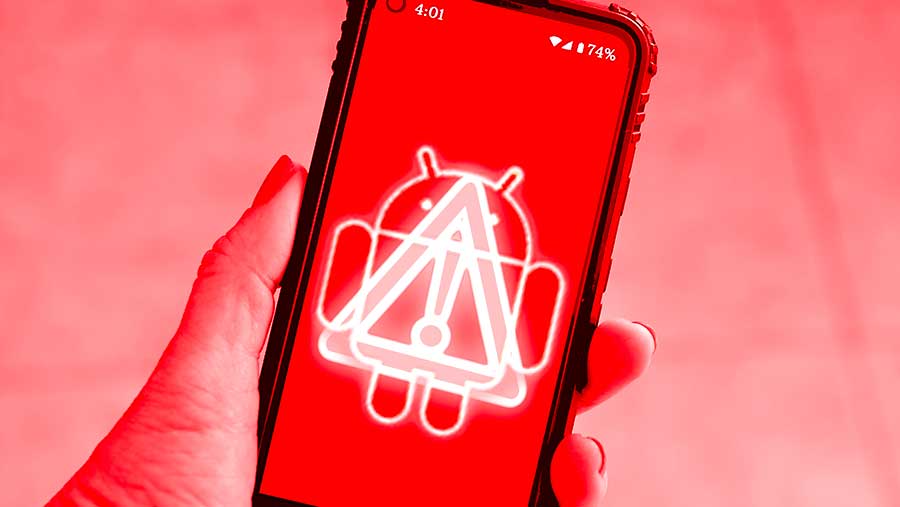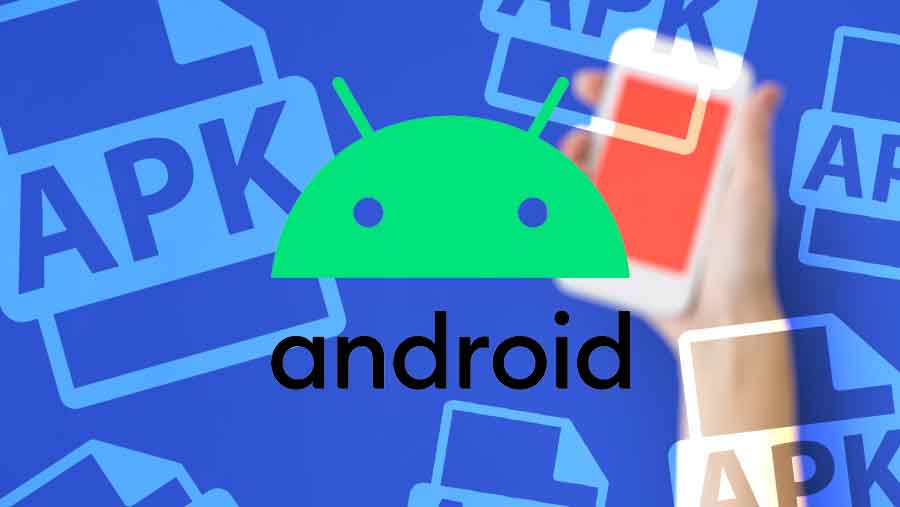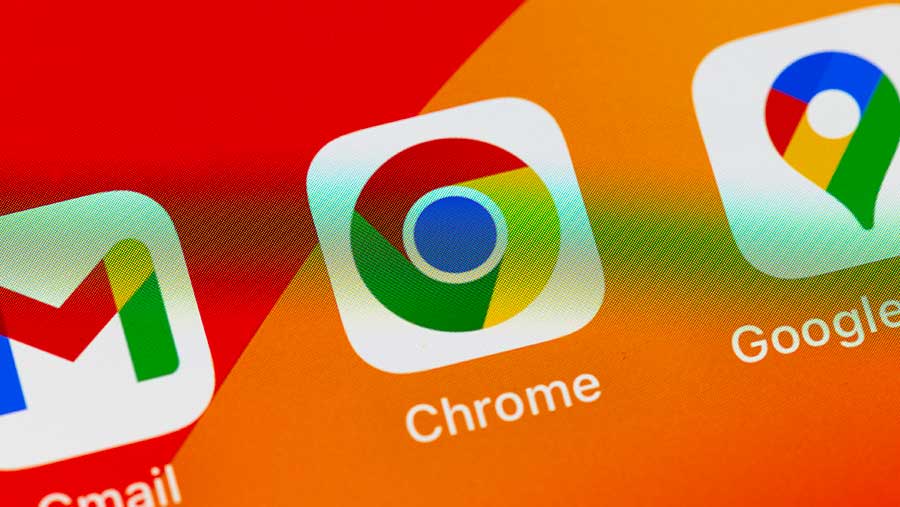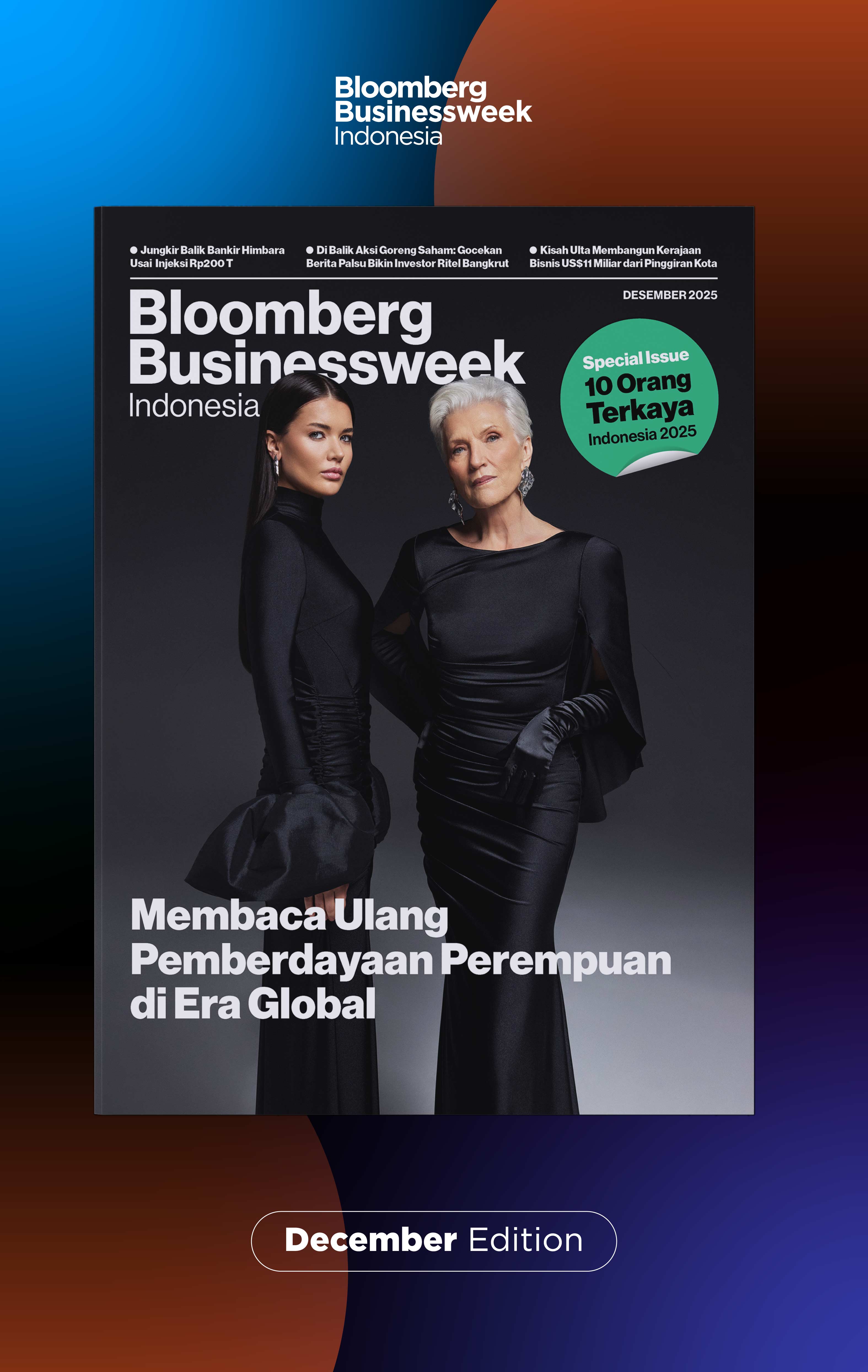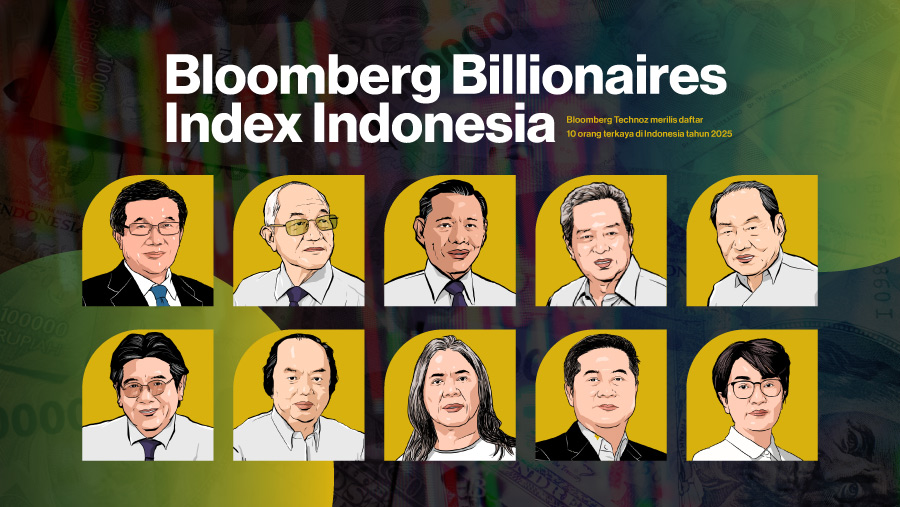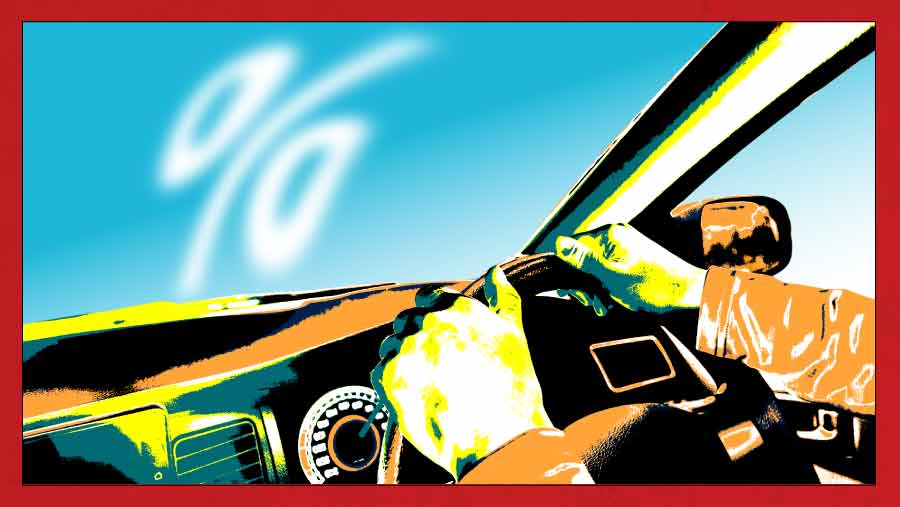Cara Bersihkan Google Photos Biar Memori HP Tidak Penuh
Referensi
03 October 2024 15:18

Bloomberg Technoz, Jakarta - Google Photos sering menjadi tempat penampungan berbagai file media yang diambil dengan ponsel, mulai dari foto hingga video.
Tanpa disadari, banyak pengguna menyimpan ribuan file di dalamnya, termasuk tangkapan layar, foto buram, dan duplikat yang sebenarnya tidak diperlukan. Hal ini dapat mengakibatkan kapasitas penyimpanan cepat penuh. Oleh karena itu, penting untuk secara berkala membersihkan Google Photos agar ruang penyimpanan tidak cepat habis.
Berikut ini adalah cara mudah dan efektif untuk membersihkan Google Photos, baik melalui ponsel maupun komputer yang dilansir dari Bloomberg Technoz dari berbagai sumber.
Mengapa Perlu Membersihkan Google Photos?
Seiring berjalannya waktu, Google Photos bisa menjadi sangat penuh dengan file yang sebenarnya tidak terlalu penting. Penggunaan penyimpanan yang berlebihan ini dapat mempengaruhi kinerja ponsel Anda, terutama jika penyimpanan hampir mencapai batas. Foto duplikat, tangkapan layar yang tidak diperlukan, dan video berukuran besar bisa menjadi penyebab utama cepat penuhnya ruang penyimpanan. Dengan membersihkan Google Photos secara rutin, Anda tidak hanya menghemat penyimpanan, tetapi juga mempercepat kinerja perangkat Anda.
Cara Membersihkan Google Photos Lewat HP
Berikut langkah-langkah mudah untuk membersihkan Google Photos langsung dari ponsel Anda, baik Android maupun iPhone:
-
Buka Aplikasi Google Photos
Pertama, buka aplikasi Google Photos di perangkat Android atau iPhone Anda. -
Akses Profil Pengguna
Klik foto profil Anda yang terletak di pojok kanan atas layar untuk membuka pengaturan akun. -
Pilih Opsi "Kelola Penyimpanan"
Di menu pengaturan akun, pilih opsi "Kelola penyimpanan" untuk melihat rincian penggunaan penyimpanan di Google Photos. -
Tinjau Foto dan Video Berukuran Besar
Gulir ke bawah untuk melihat daftar file berukuran besar, tangkapan layar, foto buram, dan duplikat. Google Photos akan merekomendasikan file yang dapat dihapus untuk mengosongkan ruang. -
Pilih File yang Ingin Dihapus
Anda bisa memilih satu per satu file yang ingin dihapus atau memilih semuanya sekaligus. -
Hapus File
Setelah memilih file yang ingin dihapus, klik "Move to trash" atau "Pindahkan ke tempat sampah" untuk menghapusnya. -
Selesai!
Kini file-file besar tersebut telah dihapus dan penyimpanan Anda lebih lega.